So aktualisieren Sie alle Datenverbindungen in Excel
Verwenden Sie die Schaltfläche "Alle aktualisieren", um alle Datenverbindungen in einem Klick zu aktualisieren. 2. Überprüfen Sie die Verfügbarkeit von Datenquellen, Authentifizierungsinformationen und Formatänderungen, um Aktualisierungsfehler zu beheben. 3.. Richten Sie eine zeitgesteuerte automatische Aktualisierung ein, um die Daten auf dem neuesten Stand zu halten. 4. Aktivieren Sie eine flexiblere automatisierte Steuerung durch VBA -Skripte. Klicken Sie auf "Daten" auf "Daten aktualisieren", um alle Verbindungen gleichzeitig zu aktualisieren, oder setzen Sie Abkürzungsschlüssel, um die Vorgänge zu beschleunigen. Wenn die Aktualisierung fehlschlägt, überprüfen Sie den Datenquellenstatus und die Strukturänderungen und verarbeiten Sie Fehlerverbindungen separat. Aktivieren Sie "automatisch alle x Minuten automatisch aktualisieren", um geeignete Intervalle festzulegen, aber nur dann wirksam, wenn die Datei geöffnet wird. Erweiterte Benutzer können VBA -Code verwenden, um alle Verbindungen beim Öffnen von Dateien automatisch zu aktualisieren, die Effizienz zu verbessern und die manuelle Intervention zu verringern.

Wenn Sie Excel verwenden, um mehrere Datenquellen zu verarbeiten, z. B. Daten aus Datenbanken, Netzwerken, lokalen Dateien oder anderen externen Tabellen, können Sie häufig auf die Probleme der "manuellen Aktualisierungen" stoßen. Tatsächlich bietet Excel eine Vielzahl von Möglichkeiten, um alle Verbindungen gleichzeitig zu aktualisieren und den Ärger eines Punktes zu sparen.
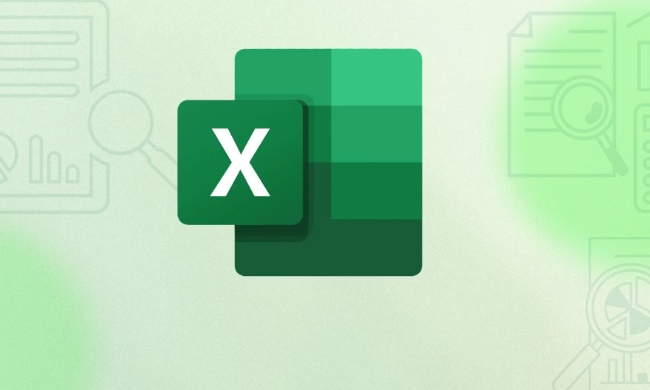
Hier sind einige praktische Methoden, mit denen Sie alle Datenverbindungen schnell aktualisieren können.

Aktualisieren Sie alle Anschlüsse mit einem Klick: Verwenden Sie "Alle aktualisieren".
Dies ist der direkteste Weg. Wenn Sie mehrere Datenverbindungen in Ihrer Arbeitsmappe haben (z. B. Abfragen von Power -Abfragen, externe Datentabellen, OLAP -Verbindungen usw.), können Sie sie alle in nur einem Vorgang aktualisieren:
- Klicken Sie in der Menüleiste auf die Registerkarte "Daten"
- Finden Sie die Taste alle Taste im Band (normalerweise in der Abfrage- und Verbindungsbereich) aktualisieren .
- Nach dem Klicken aktualisiert Excel automatisch alle Datenverbindungen in der aktuellen Arbeitsmappe.
Tipps: Sie können Verknüpfungsschlüssel für diesen Vorgang festlegen, z. B. das Aufnehmen eines Makros, die Bindung an eine Schlüsselkombination wie
Ctrl Alt Rund aktualisiert es in Zukunft schneller.
Achten Sie auf den Verbindungsstatus und die Fehleranforderungen beim Auflösen
Manchmal können nach dem Klicken auf "Alle aktualisieren" nicht alle Verbindungen erfolgreich aktualisiert werden. Zu diesem Zeitpunkt müssen Sie die folgenden Punkte überprüfen:
- Ist die Datenquelle verfügbar? Zum Beispiel, ob der Remote -Server online ist, ob die Datei verschoben oder umbenannt wurde
- Muss ich neu zertifizieren? Insbesondere bei einer Verbindung zu einer Enterprise -Datenbank oder einem Cloud -Dienst kann ein Anmeldefenster angezeigt werden
- Gibt es aufgrund von Formatänderungen einen Abfragemausfall? Zum Beispiel Änderungen des Feldnamens, Strukturänderungen usw.
Wenn häufig Fehler auftreten, wird empfohlen, auf die Verbindung auf die Verbindung separat zu klicken, "Aktualisieren" oder "Link bearbeiten", um bestimmte Fehlerinformationen anzuzeigen und zu verarbeiten.
Stellen Sie die geplante automatische Aktualisierung fest
Wenn Sie möchten, dass die Daten immer auf dem neuesten Stand bleiben und nicht immer manuell aktualisiert werden, können Sie die zeitgesteuerte automatische Aktualisierungsfunktion aktivieren:
- Klicken Sie mit der rechten Maustaste auf eine Datenverbindung → "Datenbereich Eigenschaften" auswählen
- Überprüfen Sie "ALLE x Minuten automatisch aktualisieren" im Popup-Fenster
- Stellen Sie die entsprechenden Aktualisierungsintervalle ein (z. B. alle 5 Minuten)
HINWEIS: Diese Einstellung wirkt sich nur in Kraft, wenn die aktuelle Arbeitsmappe geöffnet ist und nach dem Schließen der Datei nicht weiter aktualisiert wird. Wenn das Datenvolumen groß ist, kann er die Leistung zu häufig beeinflussen.
Verwenden Sie VBA, um eine flexiblere Aktualisierungsregelung zu erzielen (optional)
Wenn Sie höhere Anforderungen an die Automatisierung haben, z. B. beim Öffnen einer Datei automatisch aktualisiert oder durch eine Schaltfläche aktualisiert werden, können Sie ein einfaches VBA -Skript verwenden:
Thisworkbook.refreshall
Legen Sie diese Codezeile in das Open Ereignis ThisWorkbook ein und Sie können beim Öffnen der Datei automatisch alle Verbindungen aktualisieren.
Grundsätzlich sind dies die Methoden. Manuelle Aktualisierung ist für gelegentliche Verwendung geeignet, automatische Aktualisierung für langfristige offene Berichte. VBA ist für fortgeschrittene Benutzer geeignet, um eine maßgeschneiderte Kontrolle durchzuführen. Es ist nicht kompliziert, aber leicht zu ignorieren, dass viele Probleme tatsächlich im Zustand der Verbindung selbst liegen, anstatt im Aktualisierungsvorgang selbst.
Das obige ist der detaillierte Inhalt vonSo aktualisieren Sie alle Datenverbindungen in Excel. Für weitere Informationen folgen Sie bitte anderen verwandten Artikeln auf der PHP chinesischen Website!

Heiße KI -Werkzeuge

Undress AI Tool
Ausziehbilder kostenlos

Undresser.AI Undress
KI-gestützte App zum Erstellen realistischer Aktfotos

AI Clothes Remover
Online-KI-Tool zum Entfernen von Kleidung aus Fotos.

Clothoff.io
KI-Kleiderentferner

Video Face Swap
Tauschen Sie Gesichter in jedem Video mühelos mit unserem völlig kostenlosen KI-Gesichtstausch-Tool aus!

Heißer Artikel

Heiße Werkzeuge

Notepad++7.3.1
Einfach zu bedienender und kostenloser Code-Editor

SublimeText3 chinesische Version
Chinesische Version, sehr einfach zu bedienen

Senden Sie Studio 13.0.1
Leistungsstarke integrierte PHP-Entwicklungsumgebung

Dreamweaver CS6
Visuelle Webentwicklungstools

SublimeText3 Mac-Version
Codebearbeitungssoftware auf Gottesniveau (SublimeText3)
 So Screenshot unter Windows PCs: Windows 10 und 11
Jul 23, 2025 am 09:24 AM
So Screenshot unter Windows PCs: Windows 10 und 11
Jul 23, 2025 am 09:24 AM
Es ist üblich, einen Screenshot auf einem PC aufzunehmen. Wenn Sie kein Tool von Drittanbietern verwenden, können Sie es manuell tun. Der offensichtlichste Weg ist, die PRT -SC -Taste/oder die Drucken von SCRN -Taste (Druckbildschirmschlüssel) zu drücken, die den gesamten PC -Bildschirm greifen. Du tust
 So starten Sie die Seitenumgebung auf einer bestimmten Seite in Word
Jul 17, 2025 am 02:30 AM
So starten Sie die Seitenumgebung auf einer bestimmten Seite in Word
Jul 17, 2025 am 02:30 AM
Um die Seitennummer von einer bestimmten Seite in einem Word -Dokument zu starten, fügen Sie zuerst den Abschnittsunterbrecher ein, dann den Abschnittslink abbrechen und schließlich die Startseitennummer festlegen. Die spezifischen Schritte sind: 1. Klicken Sie auf "Layout"> "Trennzeichen"> "nächste Seite" -Abschnitt auf der Zielseite; 2. Doppelklicken Sie auf die Fußzeile des vorherigen Abschnitts und deaktivieren Sie "Link zum vorherigen Abschnitt". 3. Geben Sie einen neuen Abschnitt ein, fügen Sie die Seitennummer ein und setzen Sie die Startnummer (normalerweise 1). Beachten Sie, dass häufige Fehler wie das Nicht -Verstoß, die falschen Abschnittsbrüche oder die manuelle Löschung von Seitenzahlen zu Inkonsistenz führen. Sie müssen die Schritte während des Betriebs sorgfältig befolgen.
 So erhalten Sie den letzten Wert in einer Spalte in Excel
Jul 26, 2025 am 08:03 AM
So erhalten Sie den letzten Wert in einer Spalte in Excel
Jul 26, 2025 am 08:03 AM
Um den letzten Wert einer Spalte in Excel zu erhalten, können Sie unterschiedliche Methoden gemäß den Dateneigenschaften auswählen: 1. Verwenden Sie die Suchfunktion, um schnell den letzten Nicht-Null-Wert zu finden, der für Situationen geeignet ist, in denen möglicherweise leere Zeilen in den Daten vorhanden sind. Die Formel ist = SOKOUP (2,1/(a: a ""), a: a); 2. Verwenden Sie die Index -Counta -Kombination, um kontinuierliche Daten zu verarbeiten, die für Datenspalten ohne leere Zeilen geeignet sind, und die Formel ist = Index (a: a, counta (a: a)); 3.. Verwenden Sie die Index -Match -Kombination, um den letzten numerischen Wert zu erhalten, der für Datenspalten geeignet ist, die nur Zahlen enthalten, und die Formel ist = Index (a: a, übereinstimmen (9,99E 307, a: a)). Das
 So setzen Sie ein Bild in eine Zelle in Excel ein
Jul 21, 2025 am 12:09 AM
So setzen Sie ein Bild in eine Zelle in Excel ein
Jul 21, 2025 am 12:09 AM
Um ein Bild in eine Zelle in Excel einzubetten, müssen Sie das Positionsattribut festlegen und die Zelle ändern. Klicken Sie zunächst mit der rechten Maustaste und wählen Sie "Größe und Eigenschaften", nachdem Sie das Bild eingefügt haben, und überprüfen Sie "Position und Größe ändern mit der Zelle". Zweitens passen Sie die Zellreihenhöhe oder die Säulenbreite an, um sich an das Bild anzupassen, oder erregen Sie das Bild, um den Anteil aufrechtzuerhalten. Schließlich können Sie "als Bild (Füllzellen)" in "Special" verwenden, um den Hintergrundfüllungseffekt zu erzielen.
 So wiederholen Sie Headerreihen auf jeder gedruckten Seite in Excel
Jul 20, 2025 am 12:55 AM
So wiederholen Sie Headerreihen auf jeder gedruckten Seite in Excel
Jul 20, 2025 am 12:55 AM
Die Methode zum Einstellen doppelter Titelzeilen in Excel lautet wie folgt: 1. Öffnen Sie die Excel -Datei und geben Sie das zu druckende Arbeitsblatt ein; 2. Klicken Sie auf der Registerkarte "Seitenlayout" auf die Schaltfläche "Title". 3. Wählen Sie unter der Registerkarte "Arbeitsblatt" "Top -Titelzeile" und geben Sie wie 1 $: $ 1 ein; 4. Klicken Sie auf "OK", um die Einstellungen zu speichern. Wenn der Titel mehrere Zeilen umfasst, können Sie wie $ 1: $ 2 auswählen. Wenn die linke Spalte wiederholt wird, legen Sie die "Spalte" Linke Titel "wie $ a: $ a fest. Zu den häufigen Problemen gehören unzureichender Tabelleninhalt, entsperrtes Titelzeilenformat oder unangemessene Seitenunterbrechungen, die gelöst werden können, indem mehr Daten eingegeben, Formate geprüft oder Paging -Vorschau angepasst werden. Schneller Zugriff kann über den T -Shortcut -Key Alt PST erreicht werden.
 Wie man eine Zeitleiste in Excel erstellt
Jul 17, 2025 am 03:01 AM
Wie man eine Zeitleiste in Excel erstellt
Jul 17, 2025 am 03:01 AM
Der Schlüssel zur Erstellung einer Zeitleiste in Excel ist die Organisation Ihrer Daten und die Auswahl des richtigen Diagramms. Organisieren Sie zunächst die Datenstruktur, einschließlich mindestens drei Spalten: Aufgabenname, Startzeit und Endzeit; Zweitens fügen Sie das "Cluster -Balkendiagramm" als Timeline -Diagramm ein und setzen Sie die horizontale Achse auf Datumsformat ein, um die Zeitsequenz korrekt anzuzeigen. Verschönern Sie das Diagramm schließlich, indem Sie die Legende entfernen, die Farben anpassen, Gitterlinien verstecken, Datenbezeichnungen usw. hinzufügen, und Sie können auch Formen einfügen, um die Aufgabe zu verbinden, um einen Flussdiagramm -Effekt zu bilden. Darüber hinaus können Sie schnell den Fortschritt in einer Tabelle mit den "Datenstreifen" im bedingten Format anzeigen, das für informelle Anlässe geeignet ist.
 So schützen Sie Excel -Blatt mit Passwort
Jul 20, 2025 am 12:19 AM
So schützen Sie Excel -Blatt mit Passwort
Jul 20, 2025 am 12:19 AM
Es gibt drei Hauptmethoden, um den Kennwortschutz für Excel -Tabellen zu verschlüsseln, die für verschiedene Szenarien geeignet sind. 1. Verschlüsseln Sie die gesamte Datei: Klicken Sie nach dem Öffnen der Excel -Datei auf "Datei"> "Informationen"> "Arbeitsbuch schützen"> "Verschlüsseln Sie mit Passwort", geben Sie das Passwort ein und speichern, damit andere beim Öffnen der Datei zum Anzeigen oder Bearbeiten ein Kennwort eingeben müssen. 2. Schützen Sie ein Arbeitsblatt vor geändertem: Klicken Sie mit der rechten Maustaste auf das Arbeitsblatt-Etikett und wählen Sie "Arbeitsblatt schützen", setzen Sie das Kennwort und wählen Sie die Aktionen, die den Benutzern ausführen können, um sicherzustellen, dass der Inhalt sichtbar ist, aber nicht nach Belieben geändert werden kann. 3. Schützen Sie einige Zellen vor bearbeitetem: Wählen Sie alle Zellen aus, um "Sperre" zu überprüfen, dann die Zellen freizuschalten, die bearbeitet werden dürfen, und schützen Sie schließlich den lokalen Schutz, indem Sie das Arbeitsblatt schützen und ein Passwort festlegen. Benötigen Sie eine Notiz
 6 Excel -Hacks, um Ihr Tabellenkalkulationsspiel zu erhöhen
Jul 22, 2025 pm 12:02 PM
6 Excel -Hacks, um Ihr Tabellenkalkulationsspiel zu erhöhen
Jul 22, 2025 pm 12:02 PM
Schnelle Links können auch Balkendiagramme hinzufügen, ohne Grafiken einzuführen. Erstellen und verwenden Sie benutzerdefinierte Listen, um benutzerdefinierte Listen zu erstellen und zu verwenden, um Zeit mit Navigationsscheiben zu sparen, um dynamische Snapshots von Daten zu beheben, die durch prozentuale Formatfehler erfasst werden, ob Sie die Effizienz von Tabellenkalkulationen verbessern möchten, die Funktionen der Datenanalyse verbessern möchten oder Ihre Karriere -Wettbewerbsfähigkeit verbessern möchten, neue Tipps von Microsoft Excel behilflich sind. Fügen Sie diese sechs praktischen Excel -Tipps jetzt zu Ihrer Skill -Bibliothek hinzu! 6 Sie können Balkendiagramme hinzufügen, ohne Grafiken einzuführen. Das erste, was wir im Excel -Kurs der Schule gelernt haben, ist das Erstellen von Diagrammen mit Daten. Obwohl dies eine notwendige Fähigkeit ist, ist es effizienter, die komplexen Effekte des Diagramms und die Visualisierung von Daten auf einfache Weise zu beseitigen.








